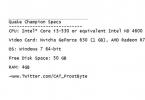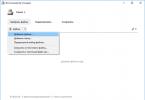1. Otvorte súbor „Pohyb vkladu“.
2. Na hárku „Vklady“ nájdite výšku vkladu pre každého vkladateľa.
3. Zoraďte tabuľku podľa stĺpca „Banka“.
4. Za názov každej banky vložte do tabuľky jeden prázdny riadok, na ktorý vypočítajte a zapíšte výsledky nasledujúcich výpočtov pre každú banku:
Maximálna výška počiatočného vkladu;
Priemerná suma peňazí prijatá na účet vkladateľa (hodnoty zaokrúhlené na najbližší celok);
Minimálna suma peňazí stiahnutá z účtu;
Celková suma za všetky vklady.
5. Prejdite na hárok „Výpočty“ a určte sumu v stĺpci „Vypršanie platnosti v UAH“ s prihliadnutím na termín a ročný úrok (ak je doba vkladu kratšia ako rok, berte do úvahy úrok za jeden mesiac) .
6. Určite sumu po expirácii v dolároch a eurách pre každého vkladateľa, berúc do úvahy výmenný kurz pre každú banku (prejdite na riadok 135 a vytvorte nasledujúcu tabuľku: v stĺpci A uveďte názov banky, v stĺpci B - kurz dolára, v stĺpci C – kurz eura).
7. Uveďte obsah stĺpcov 8, 9, 10 v príslušnom číselnom formáte.
8. Na koniec tabuľky pridajte riadok s nasledujúcimi výsledkami výpočtu:
Celková výška vkladov pre všetky banky;
Priemerná výška vkladu pri splatnosti v hrivnách (zaokrúhlená na najbližšie celé);
Maximálna suma v dolároch pre všetky vklady;
Minimálna suma v eurách pre všetky vklady.
9. Skopírujte tabuľku na Hárok 3, premenujte ju na „Podmienka“. V tabuľke na hárku „Vklady“ skryte riadky tabuľky s názvami bánk, pričom ponechajte „hlavičku“ tabuľky a riadky s výsledkami výpočtov položky 8.
10. Prezentujte tabuľku v režime vzorcov.
OTÁZKY PRE SEBAOVLÁDANIE
1. Na čo slúžia vzorce a riadok vzorcov?
2. Čo sa zobrazí v bunke po zadaní vzorca do nej?
3. Ako vidieť vzorec v jednej bunke a v celom ET?
4. Aké nástroje automatického dopĺňania poznáte?
5. Na aký účel sa vzorce kopírujú? Ako vidieť vzorec?
6. Ako kopírovať vzorce?
7. Čo sa stane, keď skopírujete vzorce do ET?
8.Čo je Formula Wizard? Ako ho aktivovať?
9. Vlastnosti práce s Formulou Wizard?
10. Technológia práce s Sprievodcom funkciami.
11. Aké kategórie štandardných funkcií existujú?
12. Aké matematické funkcie sú definované v ET?
13. Ako vyplniť stĺpec čísel údajmi tvoriacimi aritmetickú postupnosť?
14. Ako nastaviť režim zobrazenia receptúry?
15. Aké a ako sa vykonávajú operácie s bunkami: zadávanie údajov, mazanie, kopírovanie, presúvanie, ukladanie, úprava.
16. Čo je syntax funkcie?
17. Vlastnosti okna argumentov pri vykonávaní funkcií v Excel TP?
18. Iné spôsoby aktivácie Sprievodcu formulou?
19. Vysvetlite metódy sčítania v tabuľkovom procesore a ich výhody.
20. Aké typy adresovania buniek poznáte?
21. Rozdiel medzi relatívnym a absolútnym adresovaním buniek?
22. Uveďte rozdiel medzi relatívnym a absolútnym adresovaním buniek.
23. Bunková ochrana: jej účel a spôsoby implementácie.
24. Ako odstrániť ochranu buniek?
- Prípona (formát) sú znaky na konci súboru za poslednou bodkou.- Počítač určuje typ súboru podľa jeho prípony.
- V predvolenom nastavení systém Windows nezobrazuje prípony názvov súborov.
- Niektoré znaky nemožno použiť v názve súboru a prípone.
- Nie všetky formáty súvisia s rovnakým programom.
- Nižšie sú uvedené všetky programy, pomocou ktorých môžete otvoriť súbor 001.
Bandizip je pohodlný archivátor pre operačné systémy Windows. Program podporuje väčšinu rôznych formátov a má jedinečný algoritmus na preskakovanie nekomprimovateľných súborov. Bandizip je integrovaný do kontextového menu Prieskumníka, čo výrazne zjednodušuje správu samotného programu, pretože všetky potrebné operácie, napríklad vytváranie archívov alebo rozbaľovanie dát, je možné vykonávať priamo z Prieskumníka. Okrem toho má šifrovací algoritmus, ktorý vám umožňuje chrániť súbor pred nechceným otvorením. Okrem toho má program funkciu nastavenia hesla pre súbor. Je známe, že toto heslo nie je možné hacknúť...
Universal Extractor je pohodlný nástroj na rozbaľovanie rôznych archívov, ako aj niektorých ďalších typov súborov. Tento program je vhodný predovšetkým pre tých používateľov, ktorí vytvárajú archívy na počítači, ale rôzne archívy si len sťahujú z internetu a následne ich rozbaľujú. Nástroj Universal Extractor sa s touto úlohou vyrovná celkom dobre. Umožňuje vám rozbaliť všetky známe archívy, ako aj súbory dll, exe, mdi a ďalšie typy súborov. V skutočnosti môže program do určitej miery slúžiť ako druh inštalátora programu, pretože umožňuje vám rozbaliť niektoré inštalačné programy a potom spustiť...
HaoZip je čínsky klon populárneho archivátora Winrar, čo sa týka funkčnosti aj rozhrania ako celku. Archivátor dokáže pracovať so všetkými populárnymi formátmi vrátane 7Z, ZIP, TAR, RAR, ISO, UDF, ACE, UUE, CAB, BZIP2, ARJ, JAR, LZH, RPM, Z, LZMA, NSIS, DEB, XAR, CPIO, SPLIT, WIM, IMG a iné. Okrem toho pomocou Haozip môžete pripojiť ISO obrazy a prezerať si obrázky cez vstavaný prehliadač, čo je veľmi užitočná funkcia pre archivátorov. Čo sa týka rozhrania, čínski vývojári tu odviedli dobrú prácu. Nielenže skopírovali dizajn a funkčnosť z archivátora Winrar, ale pridali aj...
ExtractNow je pohodlný program, ktorý vám umožní rýchlo rozbaliť zazipované súbory: jediným kliknutím na tlačidlo. Táto možnosť bude obzvlášť vhodná pre používateľov, ktorí musia pravidelne rozbaľovať veľa súborov. Jediným negatívom je, že program nepodporuje vytváranie archívov, pretože... je výlučne rozbaľovač (kvalitný a pohodlný) a nie archivátor. Ak chcete rozbaliť súbor, musíte pretiahnuť archívy do okna programu a kliknúť na tlačidlo Extrahovať. Podporuje populárne formáty archívov. Program tak dokáže rozbaliť všetky obľúbené a najčastejšie používané...
Ashampoo ZIP je archivačný program, ktorý vám pomôže komprimovať a uložiť potrebné informácie. Pracuje s rôznymi formátmi a umožňuje používateľom odosielať veľké dokumenty v komprimovanej forme. Ashampoo ZIP má širokú škálu rôznych funkcií. Pomocou aplikácie môžete vytvárať, rozbaľovať a rozdeľovať archívy. Okrem toho program podporuje čítanie, obnovu, šifrovanie a okamžitú konverziu. Zoznam formátov podporovaných Ashampoo ZIP je celkom pôsobivý. Okrem vytvárania archívov program podporuje rozbaľovanie dokumentov vo viac ako 30 rôznych archívnych formátoch.
Súhrn súboru 1
Podľa našich záznamov existuje jeden typ súboru (typy súborov) spojený s príponou 1, z ktorých najpopulárnejší je vo formáte Manová stránka sekcie 1 systému Unix. Najbežnejšou pripojenou aplikáciou je GNU Emacs, prepustený Projekt GNU. Okrem toho jeden iný program umožňuje prezeranie týchto súborov. Väčšina súborov 1 odkazuje Menej časté súbory.
Príponu súboru 1 je možné zobraziť v systémoch Windows, Mac a Linux. Sú podporované predovšetkým na stolných počítačoch a niektorých mobilných platformách. Prípona súboru 1 má hodnotenie popularity „Nízka“, čo znamená, že tieto súbory sa zvyčajne nenachádzajú vo väčšine používateľských obchodov so súbormi.
Ak sa chcete dozvedieť viac o 1 súboroch a softvéri, ktorý ich otvára, pozrite si ďalšie podrobnosti nižšie. Okrem toho sa môžete tiež naučiť, ako vykonať jednoduché riešenie problémov, ak narazíte na problémy s otváraním súborov 1.
Otvárajte súbory v %%os%% pomocou prehliadača súborov FileViewPro
Nainštalujte voliteľné produkty - FileViewPro (Solvusoft) | Licencia | | Podmienky |
Popularita typov súborov
Poradie súboru
Aktivita
Tento typ súboru je stále relevantný a aktívne ho používajú vývojári a aplikačný softvér. Hoci pôvodný softvér tohto typu súborov môže byť zatienený novšou verziou (napr. Excel 97 vs Office 365), tento typ súboru je stále aktívne podporovaný aktuálnou verziou softvéru. Tento proces interakcie so starým operačným systémom alebo zastaranou verziou softvéru je známy aj ako „ spätná kompatibilita».
Stav súboru
Stránka Posledná aktualizácia
Typy súborov 1
Priradenie hlavného súboru 1
Rozšírenie 1 File je manuálová stránka (alebo "man-page"), ktorá je spojená s Unixom a operačnými systémami založenými na Unixe. Súbor 1 obsahuje jednoduchú textovú dokumentáciu, ktorá je rozdelená do niekoľkých segmentov a ohraničená štandardnými značkami. Keďže súbor 1 je uložený v textovom formáte, možno ho vytvárať a upravovať pomocou ľubovoľného textového editora
Vyskúšajte univerzálny prehliadač súborov
Okrem vyššie uvedených produktov vám odporúčame vyskúšať univerzálny prehliadač súborov, ako je FileViewPro. Tento nástroj dokáže otvoriť viac ako 200 rôznych typov súborov, pričom pre väčšinu z nich poskytuje funkcie úprav.
Licencia | Ochrana osobných údajov | Podmienky |
Riešenie problémov s otváraním súborov 1
Bežné problémy s otváraním súborov 1
GNU Emacs nie je nainštalovaný
Dvojitým kliknutím na súbor 1 sa vám zobrazí systémové dialógové okno "Tento typ súboru sa nedá otvoriť". V tomto prípade je to zvyčajne spôsobené tým, že GNU Emacs pre %%os%% nie je nainštalovaný na vašom počítači. Keďže váš operačný systém nevie, čo má s týmto súborom robiť, nebudete ho môcť otvoriť dvojitým kliknutím naň.
Poradenstvo: Ak poznáte iný program, ktorý dokáže otvoriť súbor 1, môžete skúsiť otvoriť tento súbor výberom danej aplikácie zo zoznamu možných programov.
Je nainštalovaná nesprávna verzia GNU Emacs
V niektorých prípadoch môžete mať novšiu (alebo staršiu) verziu súboru manuálovej stránky Unix Section 1. nepodporuje nainštalovaná verzia aplikácie. Ak nemáte správnu verziu softvéru GNU Emacs (alebo ktoréhokoľvek z vyššie uvedených programov), možno si budete musieť stiahnuť inú verziu softvéru alebo jednu z iných aplikácií uvedených vyššie. Tento problém sa najčastejšie vyskytuje pri práci v staršia verzia aplikačného softvéru s súbor vytvorený v novšej verzii, ktorú stará verzia nedokáže rozpoznať.
Poradenstvo: Niekedy môžete získať všeobecnú predstavu o verzii súboru 1 kliknutím pravým tlačidlom myši na súbor a následným výberom Vlastnosti (Windows) alebo Získať informácie (Mac OSX).
Zhrnutie: V každom prípade väčšina problémov, ktoré sa vyskytnú pri otváraní súborov 1, je spôsobená tým, že na vašom počítači nie je nainštalovaný správny aplikačný softvér.
Nainštalujte voliteľné produkty - FileViewPro (Solvusoft) | Licencia | Ochrana osobných údajov | Podmienky |
Iné príčiny problémov s otváraním súborov 1
Aj keď už máte na svojom počítači nainštalovaný GNU Emacs alebo iný softvér súvisiaci s 1, stále sa môžete stretnúť s problémami pri otváraní súborov manuálovej stránky Unix Section 1. Ak problémy s otváraním súborov 1 stále nie sú vyriešené, príčina môže byť v iné problémy brániace otvoreniu týchto súborov. Medzi takéto problémy patria (uvedené v poradí od najčastejšie po najmenej časté):
- Neplatné odkazy na súbory 1 v registri Windows („telefónny zoznam“ operačného systému Windows)
- Náhodné vymazanie popisu súbor 1 v registri Windows
- Neúplná alebo nesprávna inštalácia aplikačný softvér spojený s formátom 1
- Poškodenie súboru 1 (problémy so samotným súborom manuálovej stránky Unix sekcie 1)
- Infekcia 1 malvéru
- Poškodené alebo zastarané ovládače zariadení hardvér spojený so súborom 1
- Nedostatok dostatočných systémových prostriedkov v počítači na otvorenie formátu manuálovej stránky Unix Section 1
Anketa: Aký typ súboru používate najčastejšie?

Najpopulárnejšie operačné systémy
| Windows 7 | (48%) | |
| Windows 10 | (42%) | |
| Windows 8.1 | (5%) | |
| Windows XP | (2%) |
Udalosť dňa
Nedostatok natívnej kompresie, ako aj chýbajúce CTV alebo strom súborov na navigáciu v obsahu súborov spôsobujú, že súbory TAR sú menej pohodlné ako mnohé iné možnosti archivácie. Tieto zlyhania však rieši použitie kompresného programu ako Gzip alebo bzip2.
Ako vyriešiť problémy s otváraním súborov 1
Ak máte nainštalovaný v počítači antivírusový program Môcť skenovať všetky súbory v počítači, ako aj každý súbor jednotlivo. Každý súbor môžete skontrolovať kliknutím pravým tlačidlom myši na súbor a výberom príslušnej možnosti na kontrolu súboru na prítomnosť vírusov.
Napríklad na tomto obrázku je to zvýraznené súbor môj-súbor.1, potom musíte kliknúť pravým tlačidlom myši na tento súbor a vybrať možnosť v ponuke súboru "skenovať pomocou AVG". Keď vyberiete túto možnosť, AVG Antivirus otvorí a skontroluje súbor na prítomnosť vírusov.
Niekedy sa v dôsledku toho môže vyskytnúť chyba nesprávna inštalácia softvéru, čo môže byť spôsobené problémom, ktorý sa vyskytol počas procesu inštalácie. Môže to rušiť váš operačný systém prepojte svoj súbor 1 so správnym aplikačným softvérom, ovplyvňujúce tzv "pridruženia prípony súboru".
Niekedy jednoduché preinštalovanie GNU Emacs môže vyriešiť váš problém správnym prepojením 1 s GNU Emacs. V iných prípadoch môžu vzniknúť problémy s priraďovaním súborov zlé programovanie softvéru vývojára a možno budete musieť kontaktovať vývojára so žiadosťou o ďalšiu pomoc.
Poradenstvo: Skúste aktualizovať GNU Emacs na najnovšiu verziu, aby ste sa uistili, že máte najnovšie záplaty a aktualizácie.

Môže sa to zdať príliš zrejmé, ale často samotný súbor 1 môže spôsobovať problém. Ak ste dostali súbor prostredníctvom prílohy e-mailu alebo ste si ho stiahli z webovej stránky a proces sťahovania bol prerušený (napríklad výpadok prúdu alebo iný dôvod), súbor sa môže poškodiť. Ak je to možné, skúste získať novú kópiu súboru 1 a skúste ho znova otvoriť.
Opatrne: Poškodený súbor môže spôsobiť vedľajšie poškodenie predchádzajúceho alebo existujúceho malvéru vo vašom počítači, preto je dôležité, aby bol váš počítač aktualizovaný pomocou aktuálneho antivírusu.

Ak je váš súbor 1 súvisiace s hardvérom vášho počítača na otvorenie súboru, ktorý možno budete potrebovať aktualizovať ovládače zariadení spojené s týmto zariadením.
Tento problém zvyčajne spojené s typmi mediálnych súborov, ktoré závisia od úspešného otvorenia hardvéru vo vnútri počítača, napr. zvuková karta alebo grafická karta. Ak sa napríklad pokúšate otvoriť zvukový súbor, ale nemôžete ho otvoriť, možno budete musieť aktualizovať ovládače zvukovej karty.
Poradenstvo: Ak pri pokuse o otvorenie súboru 1 dostanete Chybové hlásenie súboru .SYS, problém môže byť pravdepodobne spojené s poškodenými alebo zastaranými ovládačmi zariadení ktoré je potrebné aktualizovať. Tento proces je možné zjednodušiť pomocou softvéru na aktualizáciu ovládačov, ako je napríklad DriverDoc.

Ak kroky nevyriešia problém a stále máte problémy s otvorením 1 súborov, môže to byť spôsobené nedostatok dostupných systémových prostriedkov. Niektoré verzie súborov 1 môžu vyžadovať značné množstvo zdrojov (napr. pamäť/RAM, výkon spracovania), aby sa v počítači správne otvorili. Tento problém je celkom bežný, ak používate dosť starý počítačový hardvér a zároveň oveľa novší operačný systém.
Tento problém sa môže vyskytnúť, keď má počítač problém udržať krok s úlohou, pretože operačný systém (a ďalšie služby bežiace na pozadí) spotrebuje príliš veľa zdrojov na otvorenie súboru 1. Skúste zavrieť všetky aplikácie na vašom PC pred otvorením manuálovej stránky Unix Section 1. Uvoľnenie všetkých dostupných zdrojov v počítači poskytne najlepšie podmienky na pokus o otvorenie súboru 1.

Ak ty dokončili všetky kroky popísané vyššie a váš súbor 1 sa stále neotvorí, možno budete musieť spustiť aktualizácia zariadenia. Vo väčšine prípadov, dokonca aj pri použití starších verzií hardvéru, môže byť výpočtový výkon pre väčšinu používateľských aplikácií stále viac než dostatočný (pokiaľ nevykonávate veľa práce náročnej na CPU, ako je 3D vykresľovanie, finančné/vedecké modelovanie alebo intenzívna multimediálna práca). teda je pravdepodobné, že váš počítač nemá dostatok pamäte(bežne nazývaná "RAM" alebo pamäť s náhodným prístupom) na vykonanie úlohy otvorenia súboru.
Skúste si osviežiť pamäť aby ste zistili, či to pomôže otvoriť súbor 1. Dnes sú aktualizácie pamäte celkom cenovo dostupné a veľmi ľahko sa inštalujú aj pre bežného používateľa počítača. Ako bonus vy pravdepodobne uvidíte pekné zvýšenie výkonu kým váš počítač vykonáva iné úlohy.

Nainštalujte voliteľné produkty - FileViewPro (Solvusoft) |
1. Otvorte súbor, v ktorom sa nachádzajú výsledky práce pre časť 1.
2. Zapnuté List 5, počnúc od bunky A1 zostavte tabuľku takto:
3. V dosahu B2:V2 zadajte postupnosť hodnôt X od -10 do 10 v krokoch po 1. Na tento účel použite nástroj Progresia.
Napíšte do bunky B2 hodnota -10. S vybratou bunkou B2 hovor Domov® Vyplňte ® Progresia
a vyplňte dialógové okno takto:
Po kliknutí na OK skontrolujte, či je rozsah vyplnený.
4. Do bunky B3 zadajte vzorec na výpočet r podľa prvej rovnice systému a do bunky B4– podľa druhej rovnice. Namiesto abstraktného významu X uveďte relatívny odkaz na príslušnú bunku.
Premenovať List 5 V Rovnice.
5. Do bunky B4 Použite podmienené formátovanie podľa obrázka. Ak to chcete urobiť, otvorte dialógové okno cez Domov ® Podmienené formátovanie a potom vyberte možnosti, ako je znázornené na obrázku:
6. Rozšírte vzorce a formátovanie z rozsahu B3:B4 na rozsah B3:V4(vyberte blok buniek B3:B4 a potiahnite myšou cez pravý dolný roh k bloku V3:V4 vrátane). V dôsledku toho dostanete čísla X A r, ktoré sú riešením pôvodnej sústavy rovníc (znakom riešenia bude zhoda hodnôt r 1 A r 2 v určitej hodnote X). Zodpovedajúca bunka s hodnotou r 2 bude zafarbený vybranou farbou.
7. Na základe údajov zostrojte grafy daných funkcií.
Ak chcete vykresliť funkcie y1, y2, vyberte Vložiť ® Diagramy ® Bod s rovnými čiarami a značkami. Kliknite pravým tlačidlom myši na oblasť grafu a vyberte možnosť z kontextovej ponuky Vyberte údaje. V dialógovom okne zadajte rozsah údajov pre graf J2:V4(vyberte tento blok buniek myšou).
V ľavom okne vyberte tlačidlo Zmeniť, zmeňte názvy riadkov Riadok 1 A Riadok 2 na y1 A y2 resp.
Používanie dostupných možností v režime Práca s grafmi navrhnite názov grafu Grafické riešenie sústavy rovníc, zadajte názvy osí X A Y, odstráňte zbytočné vodorovné čiary mriežky, vyberte mierky osí (cena hlavných dielikov je 1,0).
1. Názov, účel laboratórnej práce, použité vybavenie a softvér.
2. Písomné odpovede na kontrolné otázky.
3. Závery.
Kontrolné otázky
1. Aký je účel a hlavná funkčnosť tabuľkového procesora Excel?
3. Čo sú absolútne, zmiešané a relatívne adresy buniek? Na čo slúžia?
4. Uveďte typy údajov, ktoré môžu bunky hárka obsahovať.
5. Aké možnosti ponúka dialógové okno? Formát bunky?
6. Uveďte hlavné typy funkcie používané v Exceli. Aký je formát na písanie funkcie?
7. Uveďte hlavné typy grafov používaných v Exceli.
8. Čo znamenajú nasledujúce bežné chybové hlásenia:<#meno?>, <#div/0!>, <#odkaz!>,<#число!> ,<#знач!> ?
9. Aké nástroje má Excel na prácu s databázami?
10. Aké sú konečné výpočty?
Ahojte všetci... Dnes by som vám rád predstavil program FileViewPro, FileViewPro je univerzálny nástroj na otváranie súborov akéhokoľvek typu, vrátane video súborov, fotografií, hudobných súborov, dokumentov a iných typov súborov.
Nie je potrebné kupovať viacero programov, ak všetky tieto úlohy vykonáva JEDEN program. Jeden program zvládne takmer všetky známe typy súborov!
Hlavné funkcie nástroja na otváranie súborov akéhokoľvek typu
- Dokumenty, tabuľky, prezentácie
- Prezerajte, upravujte a zdieľajte fotografie
- Prehrávanie hudby a zvukových súborov
- Program dokáže otvoriť všetky najbežnejšie používané typy súborov
- Sledovanie videí na DVD
- Počúvajte akýkoľvek zvukový súbor
- Sledovanie videí akéhokoľvek formátu
- Prezerajte si fotografie a obrázky
- Prezeranie nespracovaných súborov digitálneho fotoaparátu
- Podporované stovky kamier!
Program otvorí všetky hlavné dokumenty
Textové súbory Word, Excel, PDF Súbory webových stránok. Program si môžete stiahnuť na adrese toto odkaz, príp oficiálna web stránka programy, z nejakého dôvodu ich mám vypnuté. Stránku sa nepodarilo stiahnuť.
Základné systémové požiadavky
Operačný systém: Windows XP, Windows Vista 32-bit, Windows Vista 64-bit, Windows 7 64-bit, Windows 7 32-bit, Windows 8
Procesor: 1 Ghz Mhz
Pamäť: 1 GB
Miesto na disku: 110 MB
Tento program nainštalujeme štandardným spôsobom, počas inštalácie vám program ponúkne obrovské množstvo jazykových možností, vyberte ruský jazyk, kliknite na tlačidlo OK. Program otvára naozaj všetko! Dokáže ale (nekomplikovane) upravovať najmä textové súbory a obrázky...
A tak prvý typ súboru je obrázok, kurzorom prejdeme na obrázok a jednoducho ho pretiahneme do okna programu.
Otvorte súbor mp3. Súbor pretiahneme aj kurzorom do okna programu alebo klikneme na otvorený priečinok a vyberieme požadovaný formát súboru.
Otvorme video pomocou tohto programu.
Teraz sa pokúsme rozbaliť archív zip so súbormi, rovnakým spôsobom vložíme archív do okna programu, vyberieme prehľadávať, označíme, kam sa majú súbory z archívu extrahovať, a stlačíme tlačidlo extrahovať. Začne sa proces extrahovania súborov z archívu.
Ďalej, teraz vytvorte archív, nahrajte súbor na archiváciu, kliknite na tlačidlo v pravom hornom rohu a v okne, ktoré sa otvorí, kliknite na tlačidlo komprimovať. V ďalšom okne sme vyzvaní na pridanie súboru alebo archívu.
Tu je taký zaujímavý program, ktorý otvára takmer akýkoľvek súbor. To je za mňa všetko, všetko najlepšie... BYE všetci!!!